1、我的是WIN7 64位系统

2、刚装好系统没多久,现在我说下如何新增硬盘。以VMware® Workstation 1猱蝰逾鸾5 Pro中的虚拟机为例
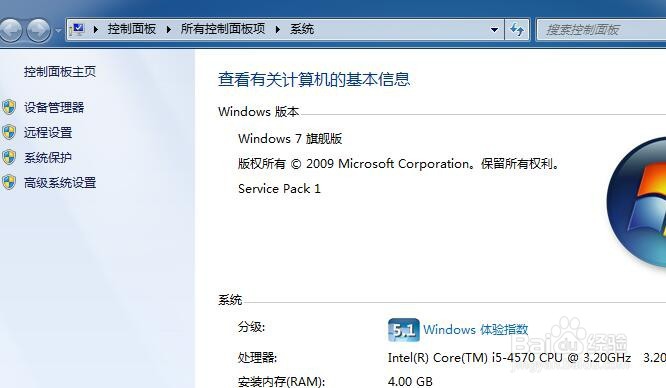
3、这是我的虚拟机软件版本
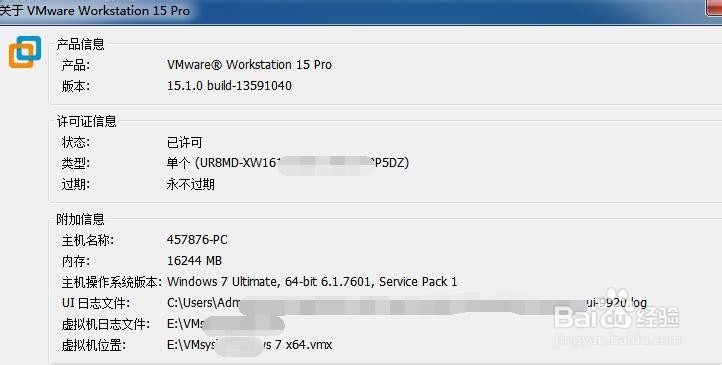
4、下面给虚拟机中的系统加硬盘,我要加块5GB的硬盘,看下图
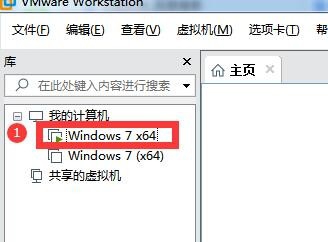
5、对着虚拟机按右键,在弹出的菜单中点击“设置”

6、点击“添加”

7、选中“硬盘”,点击“下一步”。

8、点击“下一步”,如下图

9、点中“创建新虚拟磁盘”,并点“下一步”

10、按图操作,并点”下一步“,再点”确定“,然后再点1下确定。
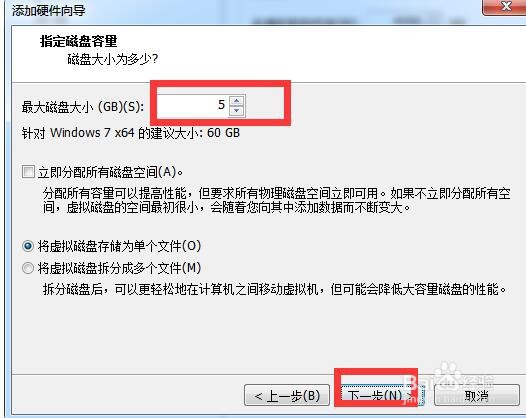
11、我们虚拟机的WIN7 64位系统中去分区,这样才可以正常使用,对着”计算机“按右键,在弹出的菜单中点”管理“,再点”磁盘管理“,弹出下图,点击”确定“。

12、对这个新增的5GB硬盘分区。

13、至此,给虚拟机中的操作系统新增1个5GB硬盘完成。
